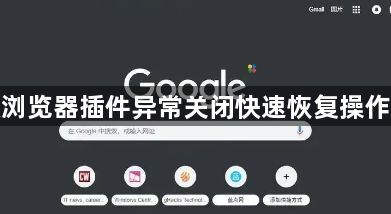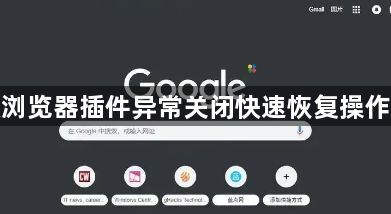
以下是针对“谷歌浏览器插件异常关闭快速恢复操作教程”的详细步骤:
打开浏览器地址栏输入`chrome://extensions/`进入扩展程序管理页面,找到状态异常的插件对应的开关按钮,先点击关闭再重新开启。这种快速重置操作能解决多数临时性故障导致的意外退出问题。若插件图标显示灰色不可用状态,可尝试右键点击选择“移除”后从Chrome网上应用店重新安装最新版。
当基础重启无效时,进入设置菜单选择“更多工具→清除浏览数据”,勾选“缓存的图片和文件”“Cookie及其他网站数据”并设置时间范围为“全部时间”,点击底部清除按钮执行清理。老旧的缓存记录可能会干扰插件正常运行,彻底删除后重启浏览器测试插件是否恢复响应。对于顽固性错误,建议进一步禁用其他无关扩展:逐个关闭非必要插件观察目标插件能否稳定运行,重点排查广告拦截类工具对脚本加载的影响。
若涉及特定格式兼容性问题(如旧版manifest-v2架构插件),需手动调整浏览器实验功能标志。在地址栏依次输入以下命令并修改对应参数:`chrome://flags/temporary-unexpire-flags-m137`设为启用;`chrome://flags/extension-manifest-v2-deprecation-warning`设为禁用;`chrome://flags/extension-manifest-v2-deprecation-disabled`设为禁用;`chrome://flags/extension-manifest-v2-deprecation-unsupported`设为禁用;`chrome://flags/allow-legacy-mv2-extensions`设为启用。完成设置后重启浏览器使配置生效。
遇到安装包损坏的情况,可将下载的CRX文件重命名为ZIP格式进行解压。通过扩展管理页面开启开发者模式,点击“加载已解压的程序”按钮选择转换后的文件夹完成手动部署。此方法适用于官方渠道之外的合规插件安装,能有效规避自动更新失败引发的反复崩溃现象。
权限不足可能导致插件被系统级防护机制拦截。右键点击浏览器快捷方式属性,切换至兼容性标签页勾选“以管理员身份运行”。对于安全软件误报问题,暂时关闭杀毒软件实时监控功能后测试插件启动情况,确认正常后再将该程序添加至信任列表白名单。
网络波动可能造成依赖云端服务的插件失效。切换至稳定网络环境后刷新页面,或尝试重置路由器解除IP封锁限制。部分代理类插件需要检查防火墙出入站规则是否允许特定端口通信,必要时手动添加例外规则保障数据传输通道畅通。
通过上述步骤逐步排查和处理,大多数插件异常关闭的问题都能得到有效解决。若仍无法恢复正常功能,建议访问插件官网核对系统要求或提交错误日志获取开发者支持。